Informationen zum Senden von E-Mails aus KWIS.
Hinweise:
1.Um E-Mails versenden zu können stellt KWIS.net eine Verbindung zu Ihrem Mailserver her. Die Einstellungen dazu machen Sie für den einzelnen Benutzer im Modul Administration. KWIS.net adressiert an den gleichen Postausgangsserver, mit dem Sie auch aus Ihrer E-Mail-Anwendung versenden. Ein Empfänger kann eine Serien-E-Mail nicht von anderen von Ihnen gesendeten E-Mails unterscheiden. Antworten auf eine Serien-E-Mail erhalten Sie an Ihren üblichen Posteingang.
2.Treten beim Senden von Serien-E-Mails Fehler auf, überprüfen Sie Ihre SMTP-Server-Einstellungen im Modul Administration oder wenden Sie sich an Ihren Systemadministrator. Die Versendung einer größeren Anzahl von E-Mails sollte mit dem Systemadministrator abgesprochen werden. Sollte der eingestellte Mail-Server aktuell nicht erreichbar sein, wird folgende Meldung ausgegeben:

Wenden Sie sich auch in diesem Fall bitte an ihren Systemadministrator.
Wechseln Sie in den Vorgang, aus dem Sie eine Serien-E-Mail verschicken möchten. Legen Sie dort eine neue Aktivität an und fügen Sie ihr die Kontakte hinzu, an die Sie das Serien-E-Mail senden möchten. Sie können Kontakte einer Aktivität hinzufügen, indem Sie die Aktivität in den Bearbeiten-Modus setzen (Button  in der Hauptsymbolleiste) und in der Listensymbolleiste die üblichen Buttons
in der Hauptsymbolleiste) und in der Listensymbolleiste die üblichen Buttons 
 oder
oder  benutzen.
benutzen.
Die Auswahl von Kontakten ist im Kapitel zum Modul Vorgänge sowie in den Tutorials zu Unternehmensbesuchen und Veranstaltungsorganisation beschrieben.
Nach dem Hinzufügen von Kontakten speichern Sie die Aktivität über  . Nun können Sie über den Button
. Nun können Sie über den Button  oder über das Kontextmenü (für markierte Datensätze) das Serien-E-Mail-Fenster öffnen.
oder über das Kontextmenü (für markierte Datensätze) das Serien-E-Mail-Fenster öffnen.

Das neu geöffnete Fenster besteht aus einer Werkzeugleiste (Toolbar) die lediglich die Buttons Senden  und Abbrechen
und Abbrechen  enthält und aus drei Reitern. Auf dem ersten Reiter wird die Nachricht erstellt. Es kann zwischen verschiedenen vorher gespeicherten Entwürfen gewählt werden oder ein Serienbrief mit neuem Inhalt erstellt werden.
enthält und aus drei Reitern. Auf dem ersten Reiter wird die Nachricht erstellt. Es kann zwischen verschiedenen vorher gespeicherten Entwürfen gewählt werden oder ein Serienbrief mit neuem Inhalt erstellt werden.
Entwurf:
Erstellen Sie eine Serien-E-Mail, die Sie noch nicht gleich versenden möchten oder die Sie in dieser Form häufiger verwenden wollen, so haben Sie die Möglichkeit, diesen Entwurf zu speichern. Ein Klick auf den Button  legt eine Vorlage an, auf die Sie jederzeit wieder zurückgreifen können. Dieser Entwurf enthält den Text mit allen Seriendruckfeldern, Formatierungen, Anlagen und Betreff.
legt eine Vorlage an, auf die Sie jederzeit wieder zurückgreifen können. Dieser Entwurf enthält den Text mit allen Seriendruckfeldern, Formatierungen, Anlagen und Betreff.
Über die Klappliste im Feld "Entwürfe" können Sie zwischen den gespeicherten Entwürfen auswählen:

Entwürfe können Sie löschen, indem Sie sie in der Klappliste auswählen und anschließend rechts in der Klappliste auf  klicken.
klicken.
Von:
Im Feld "Von" steht standardmäßig Ihre Absender-E-Mail-Adresse, und zwar so, wie Sie im Modul "Administration", Reiter Benutzer, Fensterbereich "Einstellungen für das Versenden von E-Mails per SMTP" eingetragen ist. Dort können Sie auch mehrere E-Mail-Adressen eintragen, die dann wiederum im Feld "Von" über die Klappliste als Absender für die Serien-E-Mail ausgewählt werden können. Sofern die Verbindung zum Mailserver korrekt eingetragen ist, erscheint die Mailadresse des Absenders im Feld "Von".
Betreff:
Hier tragen Sie den Betreff der Serien-E-Mail ein.
Nachricht:
Hier setzen Sie den E-Mail-Text ein. Die Serien-E-Mail in KWIS.net bietet die Möglichkeit der persönlichen Anrede; beginnen Sie damit in diesem Feld. Über den Button  können Sie ähnlich den Serien-Druckfeldern beim Serienbrief die persönliche Adressierung bestimmen: Klicken Sie auf diesen Button und wählen aus der sich öffnenden Klappliste die Platzhalter für die persönliche Anrede nacheinander aus (setzen Sie bitte hinter jedem Platzhalter ein Leerzeichen!):
können Sie ähnlich den Serien-Druckfeldern beim Serienbrief die persönliche Adressierung bestimmen: Klicken Sie auf diesen Button und wählen aus der sich öffnenden Klappliste die Platzhalter für die persönliche Anrede nacheinander aus (setzen Sie bitte hinter jedem Platzhalter ein Leerzeichen!):
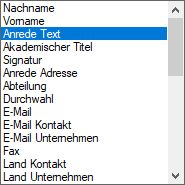
Eine übliche Anrede sieht dann so aus:
«Anrede_Text» «Akad_ Titel» «Nachname»,
Die Serienfelder werden beim Senden durch die in KWIS.net hinterlegten Felder ersetzt, also z.B. "Sehr geehrter Herr Dr. Mustermann,".
Über die rechte Maustaste im Textfeld können Sie Textbausteine auswählen (oder Text als Textbaustein speichern, den Sie zuvor markiert haben). Sie können so die Platzhalter für die Anrede und Ihre Signatur - oder häufig wiederkehrende E-Mail-Texte speichern, ohne einen separaten Entwurf dafür anlegen zu müssen. Mehr zu Textbausteinen erfahren Sie in der Beschreibung zu Textbausteinen.
Für das Feld "Nachricht" stehen Ihnen alle Formatierungsoptionen zur Verfügung die Sie vielleicht schon von anderen Freitextfeldern in KWIS.net kennen.
Als Entwurf speichern...:
Dieser Button  speichert eine erstellte Serien-E-Mail und stellt diese über die Klappliste im Feld Entwurf (siehe oben) für spätere, weitere Versende-Aktionen zur Verfügung.
speichert eine erstellte Serien-E-Mail und stellt diese über die Klappliste im Feld Entwurf (siehe oben) für spätere, weitere Versende-Aktionen zur Verfügung.
Signatur bearbeiten:
Hier können Sie über Kopieren und Einfügen Ihre übliche E-Mail Signatur an jede Serien-E-Mail anhängen und den Signaturtext formatieren. Ob die Signatur angehängt wird lässt sich über den Platzhalter <Signatur> steuern.
Alternativ können Sie die Signatur natürlich auch in das Textfeld im Feld "Nachricht" einfügen und dort ggf. formatieren.
Anlagen:
Im oberen rechten Bereich können der E-Mail Anlagen hinzugefügt werden. Dies kann über  aus dem aktuellen Vorgang, über allgemeine Dateiauswahl mit Hilfe von
aus dem aktuellen Vorgang, über allgemeine Dateiauswahl mit Hilfe von oder einfach per "Drag and Drop" in den Bereich unter der Kopfzeile der Tabelle der Anlagen eingefügt werden. Zur Erstellung der Nachricht stehen die gleichen HTML-Tools wie in anderen Freitextfeldern in KWIS.net zur Verfügung.
oder einfach per "Drag and Drop" in den Bereich unter der Kopfzeile der Tabelle der Anlagen eingefügt werden. Zur Erstellung der Nachricht stehen die gleichen HTML-Tools wie in anderen Freitextfeldern in KWIS.net zur Verfügung.
Durch Markieren und einen Klick auf  können Sie bereits ausgewählte Dateien wieder aus dem Anhang entfernen.
können Sie bereits ausgewählte Dateien wieder aus dem Anhang entfernen.
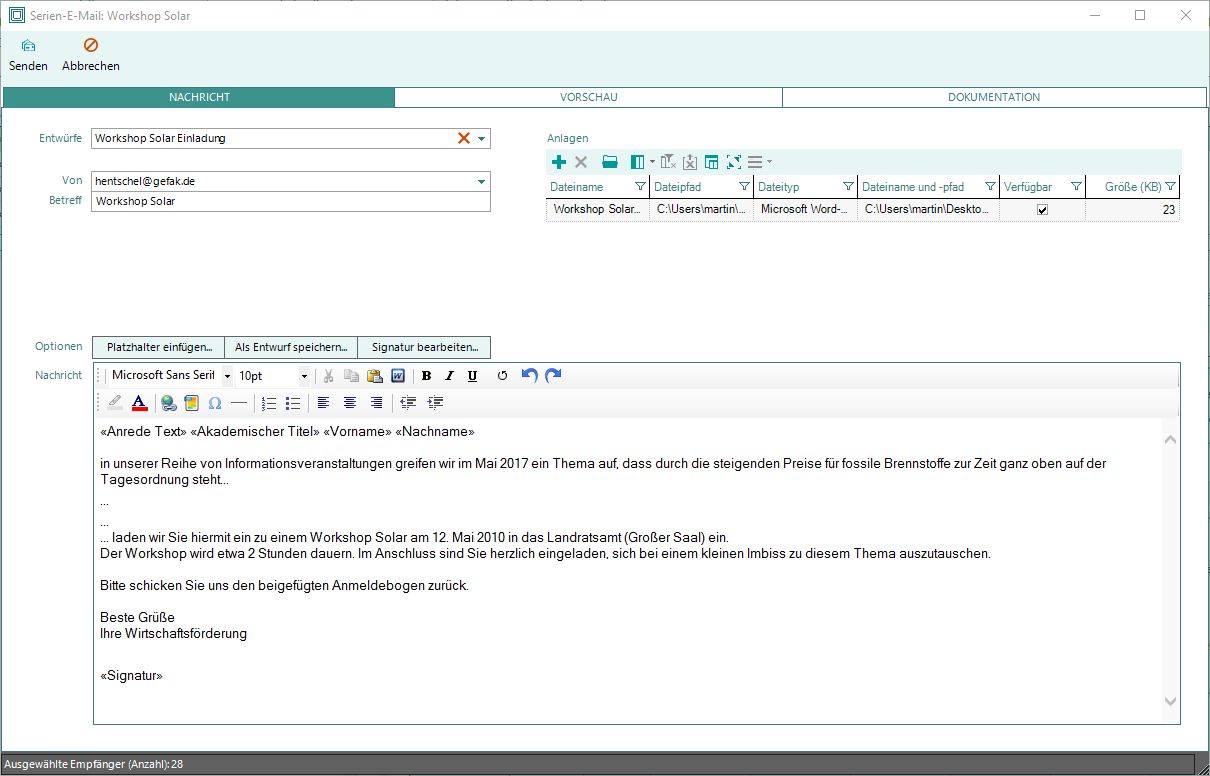
Nach Erstellen der Nachricht wechseln Sie bitte zum Reiter Vorschau.

Die durch die Checkbox  markierten Kontakte sind zum Versenden vorgesehen. KWIS.net setzt die Markierungen automatisch für alle ausgewählten Kontakte, zu denen eine E-Mail-Adresse vorliegt. Sie können einzelne Kontakte jedoch auch an dieser Stelle noch demarkieren und damit vom Versand ausschließen.
markierten Kontakte sind zum Versenden vorgesehen. KWIS.net setzt die Markierungen automatisch für alle ausgewählten Kontakte, zu denen eine E-Mail-Adresse vorliegt. Sie können einzelne Kontakte jedoch auch an dieser Stelle noch demarkieren und damit vom Versand ausschließen.
In der Spalte "Verwendete E-Mail-Adresse" sehen Sie, an welche E-Mail-Adresse versendet wird. KWIS.net sendet bevorzugt an die kontaktbezogene E-Mail-Adresse. Liegt also sowohl eine persönliche E-Mail-Adresse zum Kontakt vor (die auf dem Kontakte-Reiter im Unternehmens-Modul eingetragen wurde) als auch eine allgemeine Unternehmens-E-Mail-Adresse, so versendet KWIS.net an die kontaktbezogene Adresse. Liegt diese kontaktbezogene E-Mail-Adresse nicht vor, sendet KWIS.net an die allgemeine Unternehmens-E-Mail-Adresse (benutzt aber die Anrede des Kontakts). Sie können auch die Bevorzugung der Kontakt-E-Mail-Adresse unterbinden, indem Sie oberhalb der Kontakteliste die Checkbox "Bevorzugt an Unternehmens-E-Mailadresse" aktivieren.
In den weiteren Spalten sehen Sie die üblichen Informationen zur Kontaktperson die Ihre Serien-E-Mail erhalten sollen. Markieren Sie eine Zeile in der Kontakteliste erscheint im unteren Teil des Fensters die vollständig personalisierte E-Mail, so wie sie an den Empfänger versendet wird. So können Sie für jede einzelne E-Mail überprüfen ob z.B. die Seriendruckfelder das gewünschte Ergebnis liefern. Sollte das nicht der Fall sein ist es möglich mit einem Doppelklick auf den fraglichen Kontaktdatensatz in das Modul Unternehmen auf den Reiter Kontakte zu springen und dort Korrekturen anzubringen.
Sind alle Daten korrekt dann wechseln Sie zum dritten Reiter "Dokumentation".
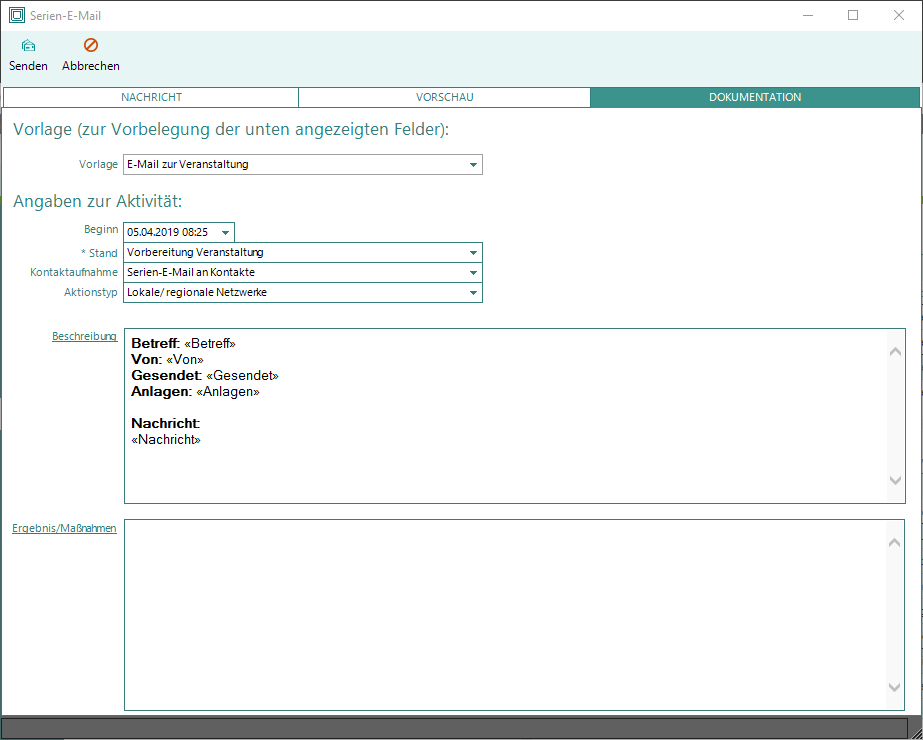
Dieser Reiter besteht aus einem Schnelleingabesfenster für eine Aktivität. Die rechte Seite hat natürlich schon den Vorgang ausgewählt von dem aus die Serien-E-Mail gestartet wurde.
Sofern zu diesem Vorgangstyp schon eine Vorgangs- und Aktivitätenvorlage erstellt wurde, werden die dort eingetragenen Feldbelegungen in die Schnelleingabesmaske der Serien-E-Mail übernommen. Ist noch keine Vorlage für den benutzten Vorgangstyp vom KWIS.net Benutzer angelegt worden, so erscheint in den Feldern der Eintrag - keine Angabe -. Es muss also zumindest für das Pflichtfeld "Aktivitäten - Stand" eine Auswahl getroffen werden.
Die Datumsfelder "Beginn" und "Ende" werden automatisch mit dem aktuellen Datum plus der Uhrzeit gefüllt. Das Textfeld "Beschreibung" enthält den kompletten E-Mail Text inklusive des "Headers" in Form von Platzhaltern, die beim Speichern der Aktivität durch die entsprechenden Texte ersetzt werden. .
Ergebnis/Maßnahmen bleibt frei, sofern es nicht über die Vorlage gefüllt wird. Es können aber auch direkt händisch Eintragungen gemacht werden.
Zwischen den Reitern kann jederzeit nach belieben gewechselt werden. Sobald alle Einstellungen wie gewünscht vorgenommen wurden, kann das Serien-E-Mail über den Senden Button  unabhängig vom gewählten Reiter abgeschickt werden.
unabhängig vom gewählten Reiter abgeschickt werden.
Sobald das Versenden abgeschlossen ist erscheint ein Meldungsfenster:
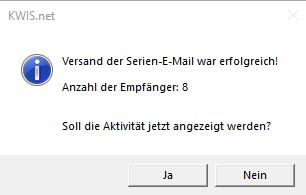 das den Sprung zur neu erstellen Aktivität ermöglicht. Zusätzlich wird in der Statuszeile unten rechts eine Meldung angezeigt.
das den Sprung zur neu erstellen Aktivität ermöglicht. Zusätzlich wird in der Statuszeile unten rechts eine Meldung angezeigt.
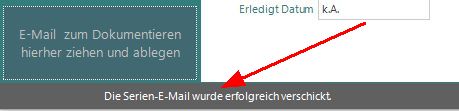
Die neue Aktivität zeigt die versendete E-Mail mit allen Empfängern sowie dem Versender. Dieser ist in der Kontakteliste mit der Rolle "Bearbeiter" eingetragen; die Anhänge sind unter dem Stichwort "Anlagen:" im Feld "Beschreibung" vermerkt, die zugehörige Datei ist auf dem Reiter Akten der Aktivität verlinkt:
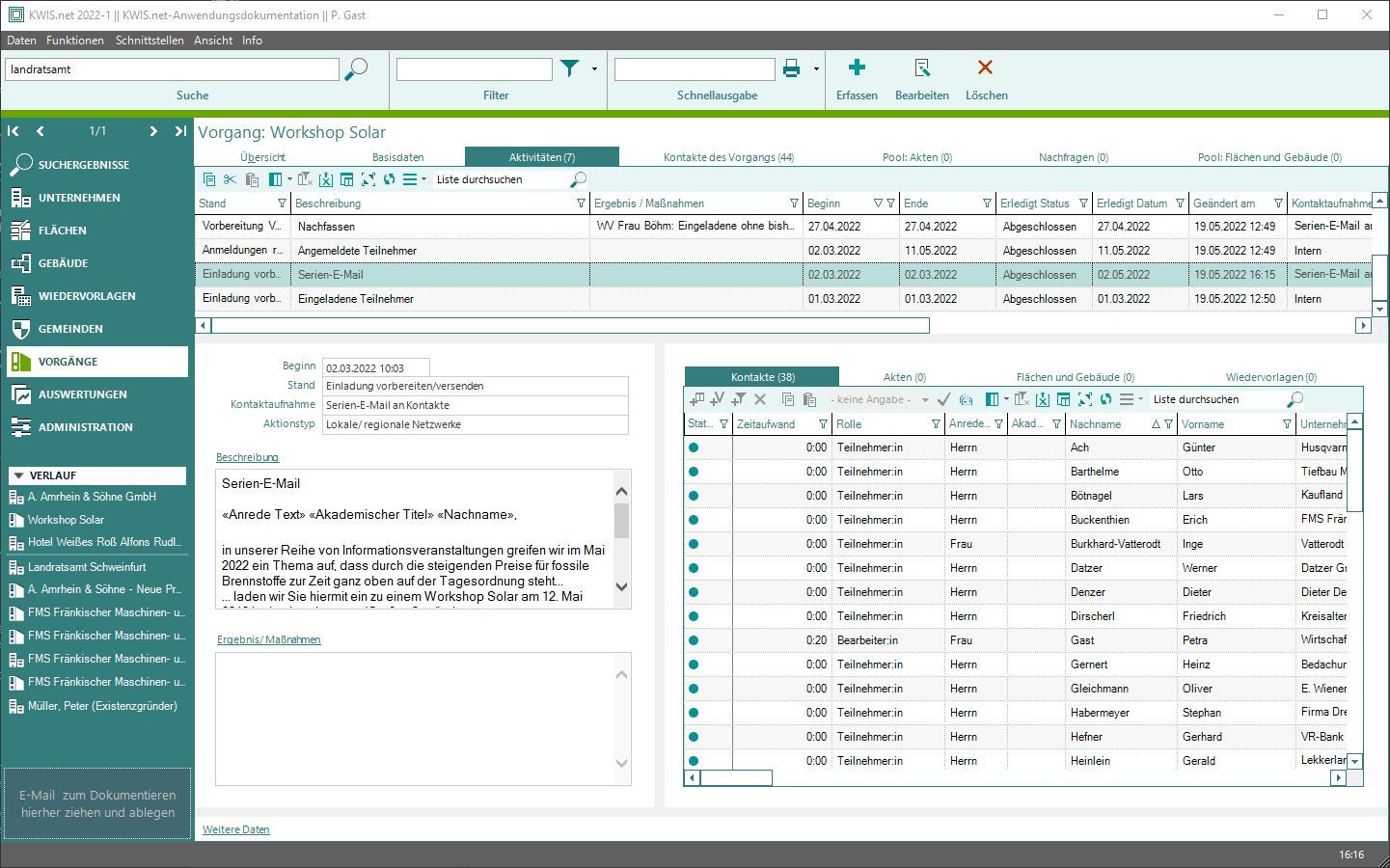
Alle Kontakte an die keine E-Mail versendet werden konnte sind mit dem Eintrag "Gescheitert" in der Kontakteliste, Spalte "Versende-Status" der Aktivität gekennzeichnet.
Zusätzlich erscheint nach dem Versuch alle E-Mails an die ausgewählten Empfänger zu versenden in diesem Fall eine zusätzliche Meldung zum Status des Serien E-Mails.
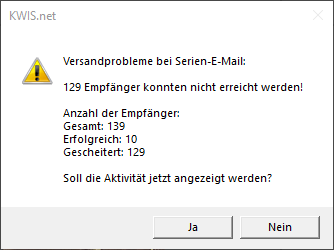
Nach dem Klick auf "Ja" wird eine neue Aktivität angezeigt.
Erfolgreich erreichte Adressaten bekommen in der Spalte Versende-Status den Eintrag "Erfolgreich".
Weiterhin wird in eigenen Spalten die für die Versendung "Verwendete E-Mail-Adresse" sowie unter "Gesendet" das Datum und die Uhrzeit für jede einzelne E-Mail gespeichert.
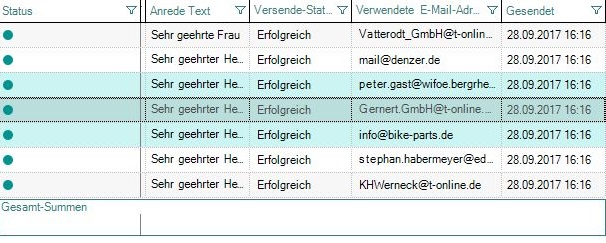
Der Button zum Aufrufen des Serien-E-Mail Fensters  bietet in einer Klappliste die Option die Serien-E-Mail erneut zu versenden (nur an Empfänger mit dem Versende-Status "Gescheitert").
bietet in einer Klappliste die Option die Serien-E-Mail erneut zu versenden (nur an Empfänger mit dem Versende-Status "Gescheitert").

Die Versendung von Serien-E-Mails wird im KWIS.net Anwendungs-Protokoll gespeichert, das über den Menüpunkt "Info - Log anzeigen" aufgerufen werden kann (siehe ==> Log anzeigen).
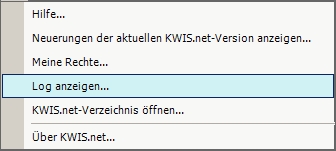
Das Protokoll kann über F9 als Excel-Datei exportiert werden.